- ¿Qué es un objeto Flash?
- Descarga de objetos Flash con Firefox
- Integración HTML básica de objetos Flash
- Integración HTML avanzada de objetos Flash
- Asistente de integración HTML de objetos Flash
- Integración HTML de un mapa Google
 PDF
PDF
Integración HTML de un mapa Google
1. Descarga y descomprime el archivo googlemaps.zip en la carpeta miweb\googlemaps
2. Como resultado de la extracción encontrarás varios archivos:
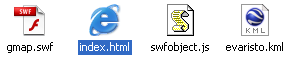
- index.htm. Si haces doble clic sobre este archivo se abrirá el navegador web mostrando un mapa de Google del área que hemos seleccionado.
- gmap.swf. Es el objeto flash que se conecta con Google Maps y muestra el mapa interactivo.
- swfobject.js. Es el archivo de código javascript que evita tener que hacer clic sobre el mapa para activarlo previamente si se accede con Internet Explorer.
- evaristo.kml. Es una archivo de etiquetas con extensión *.kml que contiene la información de los marcadores que aparecerán en el mapa.
3. Abre Kompozer.
4. Selecciona Archivo > Abrir para localizar y abrir el archivo index.htm situado en la carpeta miweb\googlemaps
5. En la parte inferior de la página pulsa sobre la pestaña Código fuente
![]()
6. El código HTML que inserta en la página el objeto de Flash es el siguiente:
<html>
<head>
<script type="text/javascript" src="swfobject.js"></script>
<title>Google Maps</title>
</head>
<body>
<h1>Google Maps</h1>
<div id="gmaps">This text will be replaced</div>
<script type="text/javascript">
var so = new SWFObject('gmap.swf','mpl','650','500','9');
so.addVariable('clatitud','43.5327566488622');
so.addVariable('clongitud','-5.674635881667000');
so.addVariable('route','evaristo.kml');
so.addVariable('zoom','16');
so.addVariable('maptype','satellite');
so.addVariable('czoom','true');
so.addVariable('cposition','true');
so.addVariable('ctype','true');
so.addVariable('cnavigator','false');
so.write('gmaps');
</script>
</body>
</html>
7. Observa que la referencia al objeto flash está en gmap.swf de SWFObject.
8. En la sintaxis se pueden definir los distintos parámetros con que se mostrará inicialmente el mapa:
- clatitud y clongitud son las coordenadas geográficas en formato decimal del punto central del mapa.
- route se refiere al nombre del archivo KML que contiene la información de ubicación de los marcadores. En este caso evaristo.kml.
- zoom es el grado de magnificación con que se visualizará inicialmente el mapa.
- maptype indica el tipo de mapa que se mostrará inicialmente: satellite, map o hybrid.
- czoom si tiene valor “true" (verdadero) el usuario dispondrá del control del zoom.
- ctype si tiene valor “true” (verdadero) el usuario dispondrá de los botones para cambiar al modo de mapa, satélite o híbrido.
- cnavigator si tiene valor=”true” se podrá disponer del control de navegación para poder moverse por el mapa con más comodidad.
9. Prueba a modificar algunos de estos parámetros iniciales y comprobar el resultado que produce.
10. Minimiza Kompozer y abre el archivo evaristo.kml utilizando el editor de textos por defecto del sistema.
11. Repasando las etiquetas de este documento observa que el marcador y sus propiedades están definidas entre las etiquetas <Placemark> … </Placemark>. Respetando la sintaxis se pueden añadir más etiquetas o bien modificar los datos de este marcador para situarlo en otro sitio.
